WIN10系统的安装,不外乎这两种方式。
一种是光盘安装,一种是U盘安装。
光盘 安装
80后90后最常见的就是光盘安装系统了,因为以前的电脑基本都配置了光驱,各种光盘泛滥,如果我没记错应该是5块钱一张,而现在的电脑机箱,大多数已经抛弃了光驱,因此我们略过第一种安装方式,咱们主要说U盘安装。
电脑U盘 安装
U盘为介质安装WIN10系统,无外乎四步
① 当然是需要一个U盘啦,
② WIN10系统U盘
③ 改主板BIOS为U盘启动
④ 安装系统
第二步
现在的系统下载网站,特别是ghost版本的,里面安装了各种奇葩的软件,有的还留了后门,所以,系统的下载的方式,一定要安全。我主要推荐 微软官网的下载方式,(还有一种是通过MSDN下载,MSDN的系统也是纯净版系统,因为通过MSDN下载需要制作启动U盘,咱先不说,如果需要安装WIN7的童鞋,私信我 )
WIN10官方的下载链接如果找不到,可以私信我
首先下载WIN10媒体创建工具并允许
点击接受
电脑为另外一台电脑创建安装介质
下一步
选择U盘
选择你的U盘
到这里点下一步,就会自动下载创建WIN10启动U盘了,制作完成之后,就来到第二步,修改主板启动项
第三步
电脑关机,开机之后按DEL进入BIOS
各大厂商进入BIOS的快捷键
大多数组装台式机进入BIOS的快捷键为 F12 DEL(小键盘的小数点)如果不清楚自己进入BIOS的快捷键,请自行百度
找到启动项(英文为Boot)
以华硕为例
电脑进入主板BIOS,按F7键进入高级模式
找到启动(Boot)按键盘↓键进行选择,找到第一启动项,选择制作好的U盘,选择好后按F10键保存,之后会自动重启,开机之后就进入系统安装界面了。
第四步
进入系统安装界面
可能会要你选择版本,推荐WIN10 专业版x64 如果内存不足8G,选择x86
点击现在安装
同意
选择自定义,注意安装系统最好拔掉网线
选择你要把系统安装在哪个分区,注意选好,注意备份好数据,灰常重要
点击下一步,就会开始安装了
电脑之后会自动重启
到此,WIN10系统的安装告一段落,之后就是进入系统,开始配置,按照说明即可。
关于激活,在这里有几句话说,尽量不要用激活软件激活,现在激活码也不值钱,有钱的话还是多多支持正版
如有任何问题,可与本人联系,本人必尽其所能。
新人码字不易,希望大家多多关注。
电脑

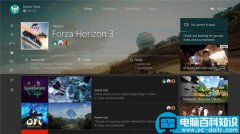
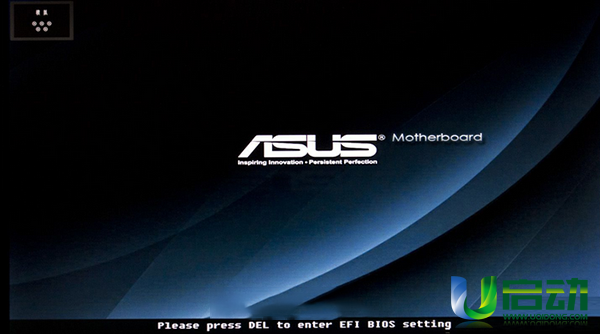

![RedHat服务器上[Errno 5] OSError: [Errno 2]的解决方法](https://img.pc-daily.com/uploads/allimg/4752/11135115c-0-lp.png)

